Բովանդակություն
Excel հզոր ծրագիր է: Մենք կարող ենք բազմաթիվ գործողություններ կատարել մեր տվյալների հավաքածուների վրա՝ օգտագործելով excel գործիքներն ու հնարավորությունները: Կան բազմաթիվ լռելյայն Excel ֆունկցիաներ , որոնք մենք կարող ենք օգտագործել բանաձևեր ստեղծելու համար: Շատ բանկեր և այլ ֆինանսական հաստատություններ օգտագործում են excel ֆայլեր կարևոր տվյալներ պահելու համար: Նրանք պետք է հաշվարկեն տարբեր արդյունքներ, և դա ավելի հեշտ է անել excel-ում: Այս հոդվածը ձեզ ցույց կտա քայլ առ քայլ ընթացակարգերը՝ Վերադարձման ժամկետը հաշվարկելու համար Excel -ում:
Ներբեռնեք պրակտիկայի ձևանմուշը
Ներբեռնեք հետևյալ ձևանմուշը ինքնուրույն զբաղվել:
Հաշվարկել վերադարձման ժամկետը.xlsx
Քայլ առ քայլ ընթացակարգեր Excel-ում հետադարձ ժամկետը հաշվարկելու համար
Տևողությունը ներդրումներից սկզբնական կապիտալը վերադարձնելու համար անհրաժեշտ ժամանակը ( Տարիներ/ամիսներ ) կոչվում է Վերադարձման շրջան : Սա կապիտալ բյուջետավորման տերմին է: Ավելի կարճ վերադարձի ժամկետն ավելի շահավետ է ներդրումների դեպքում, հակառակ ավելի երկար վերադարձի ժամկետների: Հարկերից հետո դրամական միջոցների հոսքերը հաշվի են առնվում միայն մարման ժամկետների հաշվարկման համար: Այժմ ուշադիր անցեք ստորև բերված քայլերը՝ Հաշվարկեք վերադարձման ժամկետը Excel -ում:
ՔԱՅԼ 1. Մուտքագրեք տվյալները Excel-ում
- Առաջինը , մենք պետք է մուտքագրենք տվյալներ:
- Այս օրինակում մենք մուտքագրելու ենք Դրամական միջոցների մուտքեր և Դրամական միջոցների ելքեր 6 տարվա ընթացքում:
- Տես ստորև նկարը:

Կարդալ ավելին` ԻնչպեսԱնհավասար դրամական հոսքերով հաշվարկել վերադարձման ժամկետը
ՔԱՅԼ 2. Հաշվարկել զուտ դրամական հոսքը
- Այստեղ մենք կհաշվարկենք զուտ/ դրամական միջոցների կուտակային հոսքը .
- Այդ պատճառով ընտրեք E5 բջիջը:
- Այնուհետև մուտքագրեք բանաձևը.
=C5-D5
- Այնուհետև սեղմեք Enter :
- Դրանից հետո օգտագործեք AutoFill մնացածն ավարտելու համար:

Կարդալ ավելին. Ինչպես հաշվարկել գործառնական դրամական հոսքերը Excel-ում (2 հեշտ եղանակ)
ՔԱՅԼ 3. Որոշեք ընդմիջման կետը
Առանց շահույթի և վնասի կետը սահմանային կետն է: Մենք ստանում ենք ծրագրի ընդմիջման կետը, երբ զուտ դրամական հոսքերը գերազանցում են սկզբնական ներդրումները: Այսպիսով, սովորեք անկման կետը որոշելու գործընթացը:
- Սկզբում ընտրեք D12 բջիջը:
- Տեղադրեք բանաձևը.
=COUNTIF(E5:E10,"<0")
- COUNTIF ֆունկցիան հաշվում է այն տարիների թիվը, որտեղ կանխիկի զուտ հոսքը բացասական է:
- Հետևաբար, սեղմեք Enter միջին կետը ստանալու համար:

Կարդալ ավելին Ինչպես ստեղծել դրամական հոսքերի հաշվետվության ձևաչափ Excel-ում
Նման ընթերցումներ
- Ինչպես ստեղծել դրամական հոսքեր Պրոյեկցիոն ձևաչափ Excel-ում
- Հաշվարկել ապագա դրամական հոսքերի ներկա արժեքը Excel-ում
- Պատրաստել օրական դրամական հոսքերի հաշվետվության ձևաչափ Excel-ում
- Ինչպես կիրառել զեղչված դրամական հոսքերի բանաձևը Excel-ում
ՔԱՅԼ 4. Ստացեք վերջին բացասական դրամական հոսքը
Եթե մեր տվյալների բազան մեծ է, մենք չենք կարողանա ձեռքով գտնել վերջին բացասական դրամական հոսքը: Մենք կօգտագործենք VLOOKUP ֆունկցիան այդ արժեքը հեշտությամբ առբերելու համար:
- Այդ նպատակով սեղմեք D13 բջիջը:
- Այստեղ, մուտքագրեք բանաձևը՝
=VLOOKUP(D12, B5:E10, 4)
- Այնուհետև սեղմեք Enter ։

Կարդալ ավելին. Ստեղծել դրամական միջոցների հոսքի հաշվետվության ձևաչափ՝ օգտագործելով ուղղակի մեթոդ Excel-ում
ՔԱՅԼ 5. Գտեք կանխիկ գումար Հոսք հաջորդ տարում
Նմանապես, մենք կփնտրենք դրամական միջոցների հոսքը ( In ), որը մենք ունենք վերջին բացասական դրամական հոսքից հետո:
- Ընտրեք բջիջը: D14 .
- Մուտքագրեք բանաձևը.
=VLOOKUP(D12+1, B5:E10, 2)
- Հետևաբար , սեղմեք Enter արդյունքը վերադարձնելու համար:

Կարդալ ավելին. Ստեղծել դրամական հոսքերի հաշվետվության ձևաչափ Անուղղակի մեթոդ Excel-ում
ՔԱՅԼ 6. Հաշվեք կոտորակի տարվա արժեքը
Մենք կտեղադրենք ABS ֆունկցիան , քանի որ տարվա կոտորակային արժեքը չի կարող լինել բացասական։
- Սկզբում ընտրեք D15 բջիջը։
- Այնուհետև տեղադրեք բանաձևը՝
=ABS(D13/D14)
- Այնուհետև սեղմեք En ter .

Նման ընթերցումներ
- Դրամական հոսքերի հաշվետվության ձևաչափ Excel-ում Շինարարական ընկերություն
- Ինչպես հաշվարկել IRR-ն Excel-ում ամսական դրամական հոսքերի համար (4 եղանակ)
- Ստեղծել ամսական դրամական հոսքերի հաշվետվության ձևաչափExcel
- Ինչպես հաշվարկել անհավասար դրամական հոսքերի ապագա արժեքը Excel-ում
ՔԱՅԼ 7. Հաշվարկել վերադարձման ժամկետը
Վերջապես, մենք հաշվարկելու ենք վերադարձման ժամկետը:
- Այս առումով սեղմեք D16 բջիջը:
- Այժմ մուտքագրեք բանաձևը.
=D12 + D15
- Հաջորդը սեղմեք Enter :
- Այսպիսով, դուք կստանաք ճշգրիտ վերադարձ ժամանակահատվածը տարիների ընթացքում:

- Սակայն կարող է շփոթեցնող լինել տեսնել 25 տարին, քանի որ տարին պետք է լինի ամբողջ թիվ:
- Այն ամիսների փոխարկելու համար D17 բջիջում մուտքագրեք բանաձևը.
=D16*12
- Վերջապես, սեղմեք Enter արդյունքը ամիսների ձևաչափով ստանալու համար:
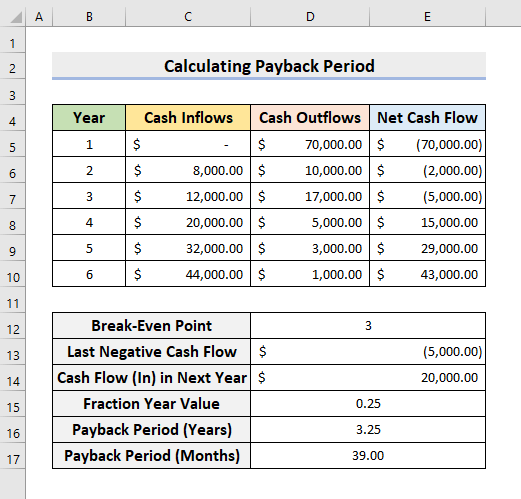
ՔԱՅԼ 8. Տեղադրեք Excel աղյուսակը Ստացեք վերադարձման ժամանակաշրջան
Ավելին, մենք կարող ենք գծապատկերներ տեղադրել Վերադարձման ժամկետը ստանալու համար:
- Ընտրեք միջակայքերը B5:B10 և E5:E10 սկզբում:
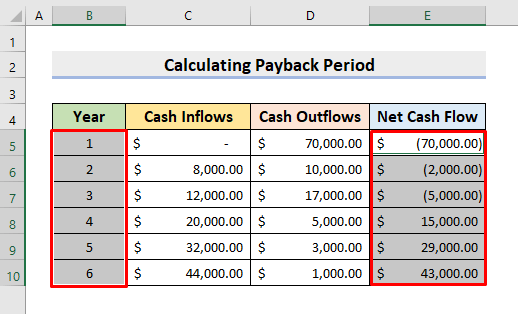
- Այժմ անցեք Տեղադրեք ➤ Գծային գծապատկեր ➤ 2-D գծային գծապատկեր մարկերներով ։

- Արդյունքում, այն կվերադարձնի գծային գծապատկեր, ինչպես ցույց է տրված ստորև:
- Այդ գծապատկերում դուք կտեսնեք մոտավոր արժեքը, որտեղ այն հատում է X առանցքը :
- Դա վերադարձի ժամկետն է:
- Սակայն այս գծապատկերով մենք չենք կարող ստանալ ճշգրիտ արժեքը, ինչպես ցույց ենք տվել ավելի վաղ:

Վերջնական արդյունք
Հետևաբար, Վճարման ժամկետը հաշվարկային ձևանմուշը Excel -ում պատրաստ է ցուցադրման:Նայեք հետևյալ նկարին, որտեղ ցուցադրվում է մեր վերջնական արդյունքը:

Եզրակացություն
Այսուհետ դուք կկարողանաք Հաշվարկել մարման ժամկետը Excel -ում` հետևելով վերը նկարագրված ընթացակարգերին: Շարունակեք օգտագործել դրանք և տեղեկացրեք մեզ, եթե ունեք առաջադրանքը կատարելու ավելի շատ եղանակներ: Հետևեք ExcelWIKI վեբկայքին նման այլ հոդվածների համար: Մի մոռացեք թողնել մեկնաբանություններ, առաջարկություններ կամ հարցումներ, եթե ունեք որևէ մեկը ստորև ներկայացված մեկնաբանությունների բաժնում:

